Cdpsvc ist für den Betrieb von Peripheriegeräten unerlässlich
- Viele Dienste in Windows können eine hohe CPU-Auslastung verursachen, obwohl sie für die Ausführung des Betriebssystems nicht kritisch sind.
- Cdpsvc ist ein Dienst, der abhängig von den Aufgaben, die Sie auf Ihrem Betriebssystem ausführen, unerlässlich sein kann. Hier erfahren Sie, was er tut.
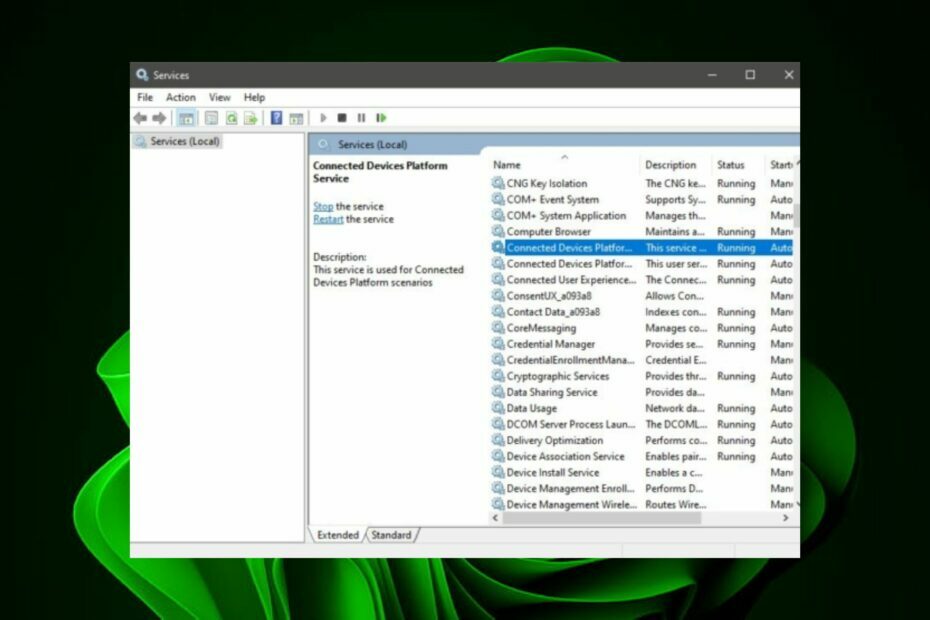
XINSTALLIEREN, INDEM SIE AUF DIE DOWNLOAD-DATEI KLICKEN
- Laden Sie das PC-Reparaturtool Restoro herunter das kommt mit patentierten Technologien (Patent vorhanden Hier).
- Klicken Scan starten um Windows-Probleme zu finden, die PC-Probleme verursachen könnten.
- Klicken Alles reparieren um Probleme zu beheben, die die Sicherheit und Leistung Ihres Computers beeinträchtigen.
- Restoro wurde heruntergeladen von 0 Leser diesen Monat.
Im Windows-Betriebssystem gibt es viele Dienste, auf die Sie wahrscheinlich nie stoßen werden, weil Sie nicht wissen, was sie tun. Cdpsvc scheint einer dieser Dienste zu sein, der noch unklar ist.
Möglicherweise erscheint es in Ihrer Liste der Dienste, die sich registrieren hohe CPU-AuslastungDaher ist es am naheliegendsten, es zu deaktivieren. Möglicherweise möchten Sie jedoch die Bremsen betätigen, bevor Sie diese Maßnahme ergreifen.
Ist Cdpsvc wichtig und sollten Sie es deaktivieren? Hier herausfinden.
Was macht der Benutzerdienst der Connected Devices-Plattform?
Der Benutzerdienst der Connected Devices-Plattform ist ein relativ neuer Dienst in Windows, daher ist es nicht verwunderlich, dass viele davon betroffen sind Die Menschen tappen immer noch im Dunkeln darüber, was dieser Dienst leistet und ob sie ihn für den reibungslosen Ablauf ihres Dienstes benötigen Stck.
Einige dieser Benutzer stimmen zu, dass es notorisch in der Liste der Dienste gefunden wurde, die viel CPU verbrauchen.
Welche Dienste leistet der Cdpsvc? Wenn Sie mehrere Peripheriegeräte an Ihren PC angeschlossen haben, benötigen Sie diesen Dienst wahrscheinlich.
Es ist dafür bekannt, eine Brücke bei der Verbindung von PCs und Smartphones zu schlagen. Außerdem benötigen Sie diesen Dienst, wenn Sie andere Bluetooth-Geräte, Drucker oder andere externe Geräte anschließen.
Ist es sicher, CDPUserSvc zu deaktivieren?
Nun zu den Benutzern, die cdpusersvc als störend empfinden: Sie werden diesen Dienst wahrscheinlich schnell deaktivieren, aber sollten Sie ihn wirklich deaktivieren? Nun, es hängt von Ihrem PC ab und davon, wofür Sie ihn verwenden.
Erstens, wenn Sie Sie haben nicht genügend RAM und Ihre CPU-Auslastung regelmäßig überprüfen müssen, ist es wahrscheinlich eine gute Idee, sie zu deaktivieren.
Wenn Sie jedoch viele Bluetooth-Peripheriegeräte verwenden, z. B. Kopfhörer beim Arbeiten, eine Maus oder eine Tastatur, ist es möglicherweise keine gute Idee, diese zu deaktivieren. Der Schlüssel liegt darin, ein Gleichgewicht zu finden.
Sie können wählen Fügen Sie Ihrem PC mehr RAM hinzu um zu vermeiden, dass Ihnen häufig der Speicher ausgeht oder Sie auf Peripheriegeräte umsteigen, die den cdpsvc nicht benötigen.
Wenn Ihr PC die genannten Peripheriegeräte hingegen nicht verwendet, können Sie sie deaktivieren und dann über ein paar Tage hinweg überwachen, wie sich Ihr Computer verhält.
Wenn Sie feststellen, dass einige Funktionen nicht funktionieren oder Probleme auftreten, können Sie daraus schließen, dass es sich um den Dienst handelt, den Sie kürzlich deaktiviert haben.
Die Deaktivierung des Dienstes sollte der letzte Ausweg sein. Wenn Ihr PC Probleme hat, immer Überprüfen Sie, ob Systemdateifehler vorliegen bevor Sie dauerhafte Maßnahmen ergreifen.
Wie deaktiviere ich Cdpsvc?
1. Verwenden Sie den Befehl „Ausführen“.
- Schlagen Sie die Windows + R Tasten gleichzeitig, um die zu öffnen Laufen Befehl.
- Typ dienstleistungen.msc im Dialogfeld und klicken Sie auf Eingeben.

- Finden Sie die Benutzerdienst der Connected Devices-Plattform, klicken Sie mit der rechten Maustaste darauf und wählen Sie aus Eigenschaften.
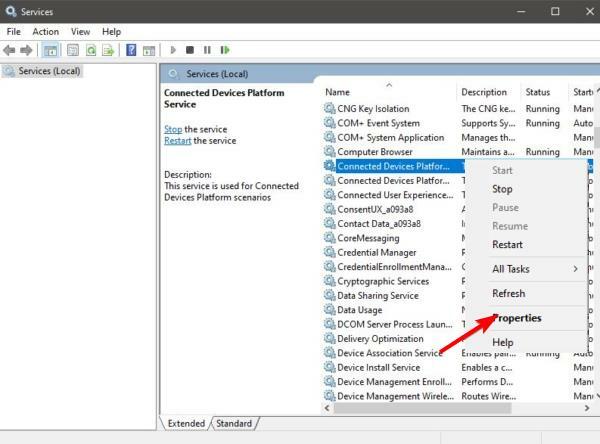
- Navigieren Sie zu Starttyp Option und wählen Sie im Dropdown-Menü die Option aus Behinderte, dann klicken Sie auf Stoppen.
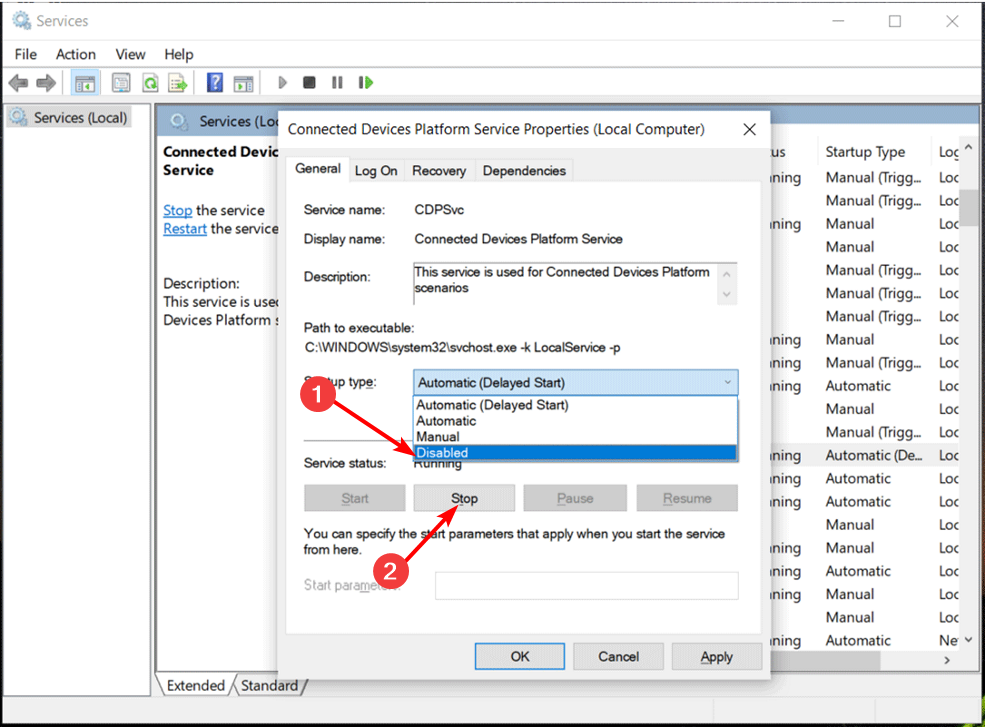
- Klicke auf Anwenden Und OK um die Änderungen zu speichern.
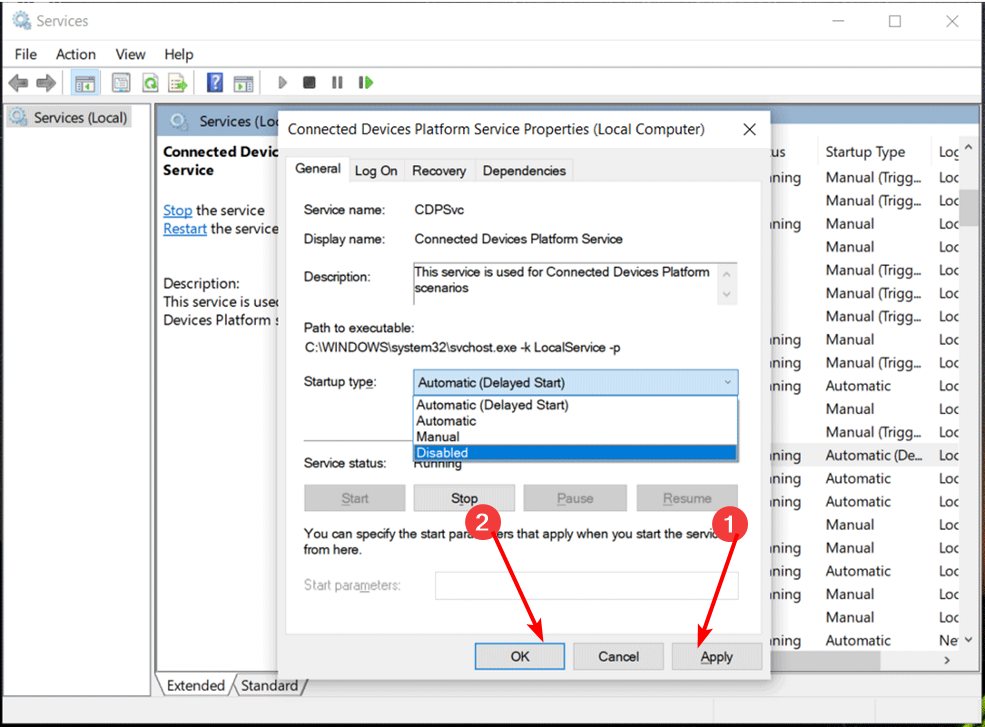
2. Verwenden Sie die Eingabeaufforderung
- Schlagen Sie die Windows Schlüsselart cmd in der Suchleiste und klicken Sie auf Als Administrator ausführen.

- Geben Sie den folgenden Befehl ein und drücken Sie Eingeben:
sc config CDP-Benutzer SVC type=own - Starten Sie Ihren PC neu, damit die Änderungen wirksam werden.
- Verabschieden Sie sich von Druckerproblemen mit KB5026436
- Addinprocess.exe: Was ist das und wie kann man es entfernen?
3. Verwenden Sie den Registrierungseditor
- Schlagen Sie die Windows + R Tasten zum Öffnen Laufen Befehl.
- Typ regedit im Dialogfeld und klicken Sie auf Eingeben um das zu öffnen Registierungseditor.

- Navigieren Sie zum folgenden Ort:
HKEY_LOCAL_MACHINE\SYSTEM\CurrentControlSet\Services\CDPUserSvc - Lokalisieren Start auf der rechten Seite. Wenn nicht verfügbar, klicken Sie mit der rechten Maustaste auf eine leere Stelle und wählen Sie aus Neues DWORD 32-Bit, und benennen Sie es als Start.
- Klicken Sie mit der rechten Maustaste auf Start und auswählen Ändern.
- Ändere das Messwert Zu 2, Starten Sie dann Ihren PC neu.
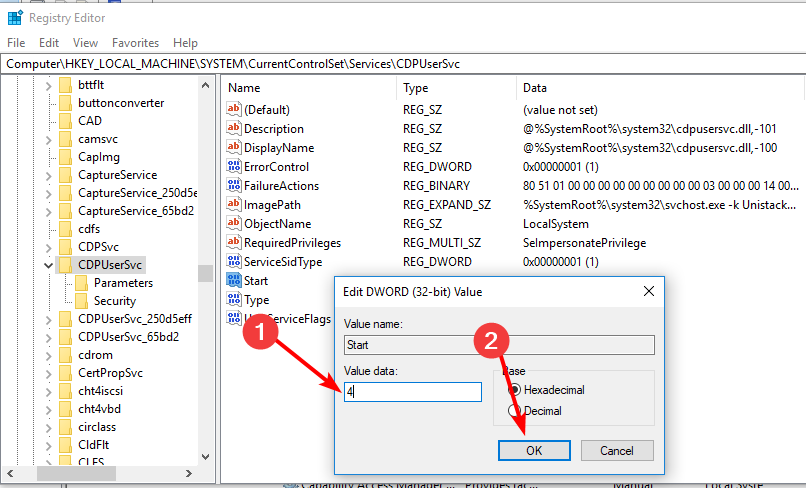
Wenn Sie Änderungen an der Registrierung vornehmen möchten, ist Vorsicht geboten. Selbst wenn Sie wissen, was Sie tun, besteht immer die Möglichkeit, dass etwas schief geht.
Registrierungsänderungen sind dauerhaft und können nicht rückgängig gemacht werden, es sei denn, Sie haben eine exakte Kopie der ursprünglichen Registrierungseinstellungen an einem sicheren Ort.
Das heißt, wenn nach einer Änderung in der Registrierung etwas mit Ihrem System schief geht, gibt es keine andere Möglichkeit, das Problem zu beheben als Windows neu installieren oder Sie durchlaufen einen langen Prozess der Wiederherstellung Ihres Systems aus einem Backup.
Eine einfachere Möglichkeit besteht darin, einen sicheren Rückweg zu schaffen Systemwiederherstellungspunkte. Dies ist nützlich, da Sie jederzeit zu dem Zustand zurückkehren können, in dem Ihr PC einwandfrei funktionierte.
Damit sind wir am Ende dieses Artikels angelangt. Wenn Sie jedoch suchen Dienste zum Deaktivieren in Windows 11, haben wir eine Liste zusammengestellt, die Ihnen dabei hilft, überflüssige Dienste, die Sie nicht benötigen, loszuwerden.
Teilen Sie uns unten Ihre weiteren Gedanken zu diesem Thema mit.
Haben Sie immer noch Probleme? Beheben Sie sie mit diesem Tool:
GESPONSERT
Wenn die oben genannten Ratschläge Ihr Problem nicht gelöst haben, kann es sein, dass auf Ihrem PC tiefer liegende Windows-Probleme auftreten. Wir empfehlen Laden Sie dieses PC-Reparaturtool herunter (auf TrustPilot.com mit „Großartig“ bewertet), um sie einfach anzugehen. Klicken Sie nach der Installation einfach auf Scan starten drücken Sie die Taste und drücken Sie dann auf Alles reparieren.
![Die Maus wählt alles aus, wenn ich in Windows 11 klicke [Gelöst]](/f/51a2635d1735484219cf3a3b5c08fed4.png?width=300&height=460)

